


/中文/

/中文/

/中文/

/中文/

/中文/

/中文/

/中文/

/中文/

/中文/

/中文/
 Todo清单v2.0.0官方版
Todo清单v2.0.0官方版 京东自动抢券v1.50免费版
京东自动抢券v1.50免费版 Everything官方版v1.4.1.998最新版
Everything官方版v1.4.1.998最新版 LOL英雄联盟角色变大工具v1.0 绿色防封版
LOL英雄联盟角色变大工具v1.0 绿色防封版 美图秀秀64位最新版v6.4.2.0 官方版
美图秀秀64位最新版v6.4.2.0 官方版 福昕pdf编辑器去水印绿色版(图像处理) v9.2 最新版
福昕pdf编辑器去水印绿色版(图像处理) v9.2 最新版 微软必应词典官方版(翻译软件) v3.5.4.1 绿色版
微软必应词典官方版(翻译软件) v3.5.4.1 绿色版 搜狗输入法电脑最新版(输入法) v9.3.0.2941 官方版
搜狗输入法电脑最新版(输入法) v9.3.0.2941 官方版 网易音乐(音乐) v2.5.5.197810 电脑版
网易音乐(音乐) v2.5.5.197810 电脑版  WPS Office 2019 电脑版(WPS Office ) 11.1.0.8919全能完整版
WPS Office 2019 电脑版(WPS Office ) 11.1.0.8919全能完整版办公系统是每个公司都必不可少的点晴oa办公系统官方最新版是点晴永久免费OA办公管理信息系统 ,实质上是点晴OA协同办公管理信息系统,也称点晴MIS企业管理信息系统。使用点晴OA办公软件,信息流通快,提高了管理效率。例如:工作日志,工作计划,项目管理,车辆预约管理等,在OA平台上,可以了解每项业务、每个职员的进度和状态,改善提案管理、客户投诉管理、单位奖惩管理等,可以了解哪些地方、哪个环节有改善的余地、挖掘的潜力,借此提高组织的工作效率和管理效率。
1、集成了包括内外网互通的Email模块、企业邮局、可视化工作流管理、即时短信、手机短信、公告通知、改善提案、通讯簿、考勤管理、工作计划、备忘录、人力资源管理、会议管理、车辆管理、网络会议、BBS、网盘、5S管理、设备管理、客户关系管理、执行力控制、万能单据打印、办公用品管理、固定资产管理、图书管理、操作日志等几十个极具价值的功能模块,覆盖了国内中小企业的主要管理单元。
2、本系统在功能完整性和操作易用性上超越了市面上绝大多数售价数十万元甚至百万元的企业综合信息管理系统,在安装维护上更提供了采用独有技术开发的傻瓜型安装工具、自动完成相关参数配置,用户可在几分钟内自行安装完毕,无需专业人员即可自行维护,性能稳定可靠。
一、 准备机器
准备一台计算机作为服务器,配置要求如下:
CPU: Pentium Ⅳ 2.0G 双核以上
内存:2GB以上
硬盘:点晴OA系统所在分区剩余可用空间50GB以上(且该分区文件系统格式要求为NTFS)
二、安装及配置操作系统
1. 安装操作系统
建议安装服务器版操作系统,如Windows 2000 Server,Windows Server 2003,Windows
Server 2008,Windows Server 2008 R2。
2. 配置防火墙
打开控制面板,点击Windows防火墙,进入Windows 防火墙界面,添加以下端口:25、80、110。
3. 修改IP设置
本机作为服务器供局域网内其他机器访问,需要设置固定IP地址,步骤如下:
1) 打开“控制面板”-“网络连接”,在“本地连接”上点击右键,选择“属性”,弹出“本地连接 属性”窗口;
2) 在“本地连接 属性”窗口中选择 “常规”-“Internet协议(TCPIP)”,查看“属性”,弹出“Internet协议(TCPIP)属性”窗口,在窗口中选择“使用下面的IP地址”,并作如下设置:
IP:192.168.x.x(其中的x为0-255之间的任意一个数字,第一个x视具体路由器而定,第二个x可任意设置,但不能与局域网内其他机器相同)
子网掩码:255.255.255.0
网关:192.168.x.1(此处x必须与上面IP的第一个x相同)
DNS:填写当地DNS地址,如不清楚,请咨询当地服务提供商。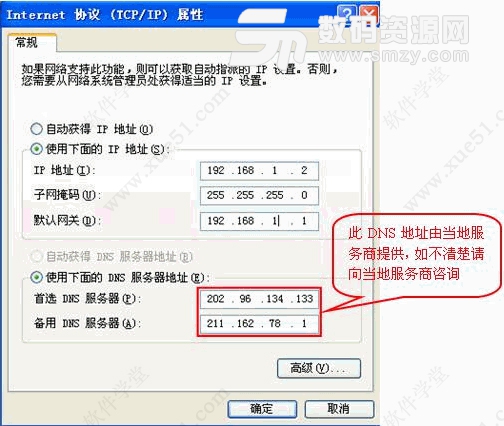
当本机安装“点晴OA办公系统”之后,局域网内所有机器将通过此处所设IP地址登陆该系统。
4. 启用ActiveX 控件和插件
步骤如下:
1)打开IE浏览器,在菜单栏中点击“工具”,选择“Internet选项”,弹出“Internet属性”窗口。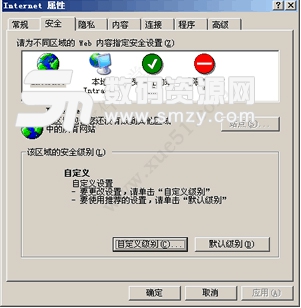
2)在“Internet属性”窗口中,选择“安全”选项卡,点击“自定义级别”,弹出“安全设置”窗口。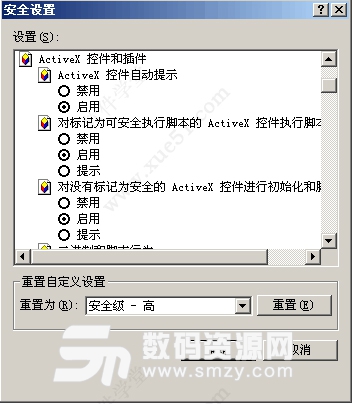
3)拖动下拉滚动条,找到“ActiveX 控件和插件”,将其下所有的项都设置为“启用”,最后点击“确定”,更改完成。
三、安装IIS(Internet Information Server,互联网信息服务)
建议安装IIS 6.0或更高版本的Internet信息服务管理器,下面以在windows server 2003上安装IIS 6.0为例简要说明一下安装IIS的方法:
1、将windows2003系统安装光盘放入光驱中。依次在电脑右下角,单击“开始 → 控制面板 → 选择填加删除程序”。出现如下图所示界面: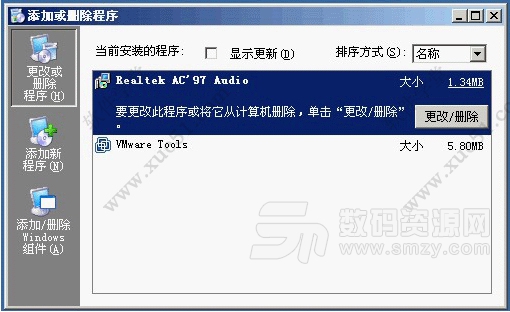
2、单击“添加/删除windows组件”,弹出一个新的对话框,如下图所示: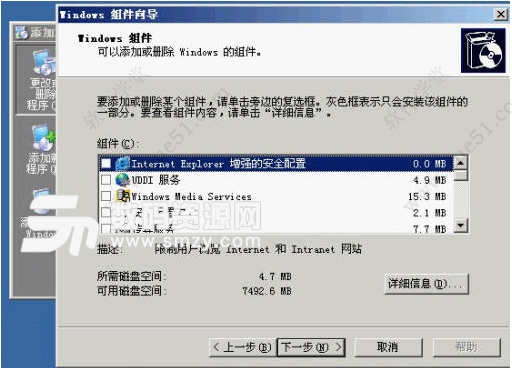
3、拖动下拉滚动条,将鼠标选中“应用程序服务器”,如下图所示: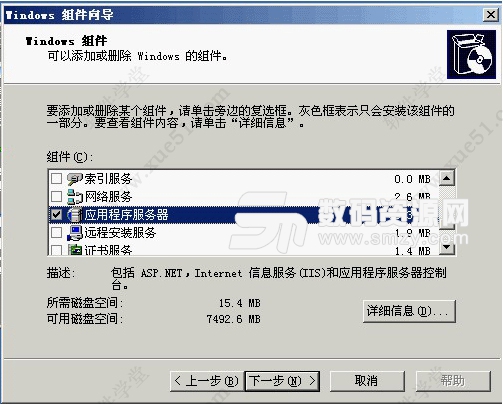
4、单击“下一步”,进入安装界面,如下图所示: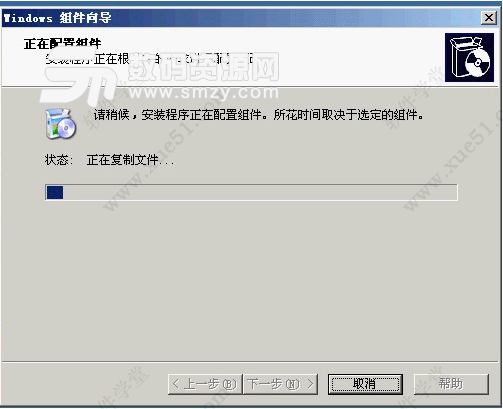
5、等候系统自动完成安装过程,弹出完成界面,点击“完成”按钮完成IIS的安装。如下图所示: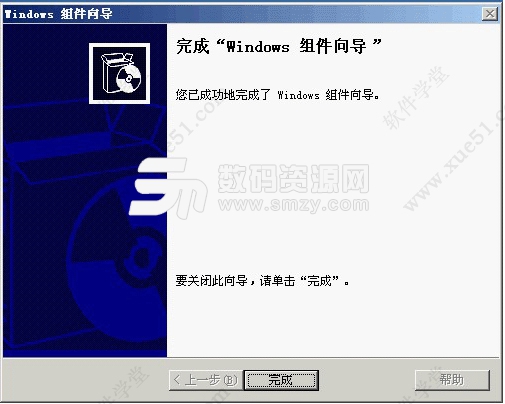
四、安装数据库
可安装以下数据库:Microsoft SQL Server 2000、MSDE 2000、Microsoft SQL Server 2005、Microsoft SQL Server 2005 Express、Microsoft SQL Server 2008、Microsoft SQL Server 2008 Express,若只使用本产品的OA功能,推荐安装MSDE 2000或Microsoft SQL Server 2005 Express。下面以Microsoft SQL Server 2005 Express为例简要说明一下安装数据库的方法:
1、登陆微软下载中心下载Microsoft SQL Server 2005 Express(http://www.microsoft.com/downloads/zh-cn/details.aspx?FamilyID=b448b0d0-ee79-48f6-b50a-7c4f028c2e3d)。
2、 下载完成后双击运行Microsoft SQL Server 2005 Express安装程序开始安装。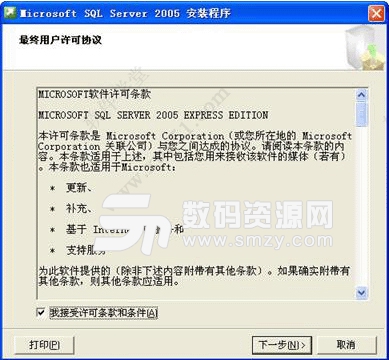
选择“我接受许可条款和条件”,点击“下一步”。
3、 安装必备组件安装界面,点击“安装”进行安装。界面如下: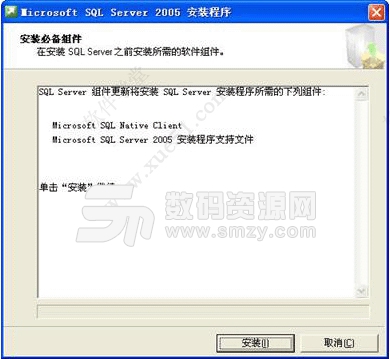
4、 组件安装完成后,点击“下一步”开始安装SQL2005 Express。如下图: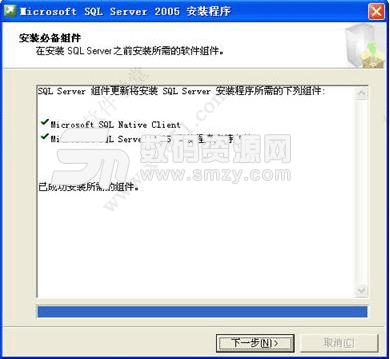
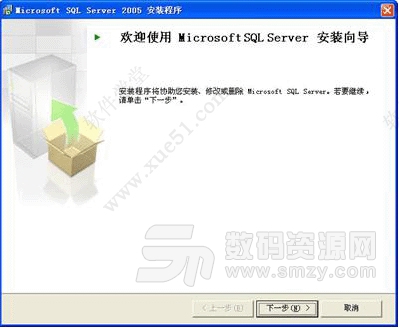
5、 安装程序检查当前系统的软/硬件是否复合安装的要求。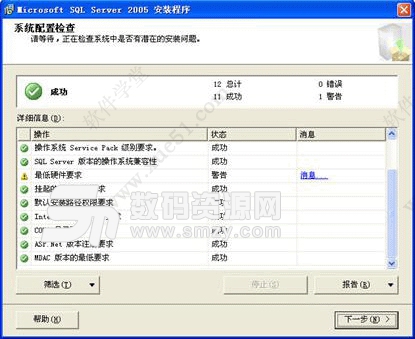
6、点击“下一步”,填写注册信息,点击“下一步”继续。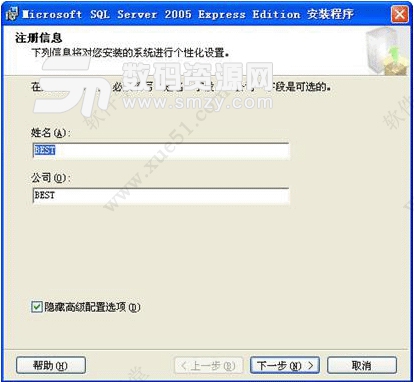
7、 选中需要安装的功能。“数据库服务”必须安装;“客户端组件”推荐安装,可以方便对数据库进行一些相关操作。同时,可设置程序的安装路径。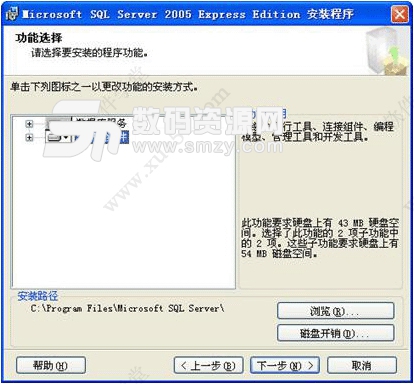
8、 点击“下一步”,进入SQL身份验证模式设置页面。选择“混合模式(Windows身份验证和SQL Server身份验证)”,在下面输入sa的登录密码,点击“下一步”。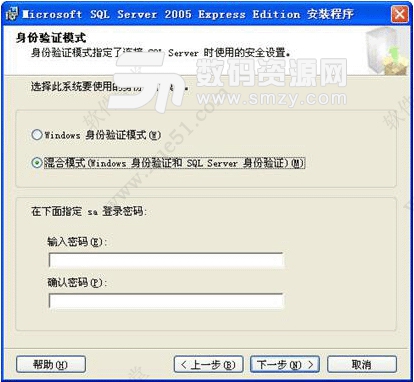
注:
1)此处一定要选择“混合模式”这个身份验证模式,否则会造成程序无法访问数据库,而引发程序错误。
2)一定要牢记此处设置的sa的密码。程序安装时需要使用此密码还原数据库。
9、 错误和使用情况报告设置。可直接点击“下一步”继续。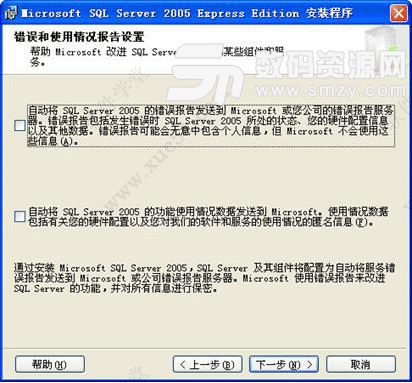
10、准备安装界面。点击“下一步”继续。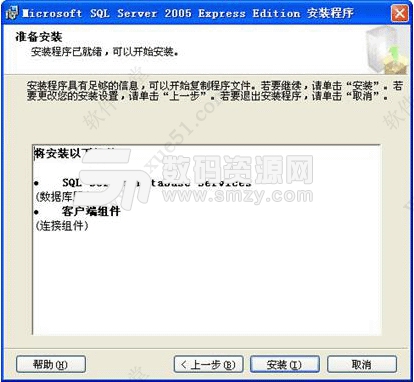
11、安装进度。显示安装程序的当前执行情况。请耐心等待程序安装完成。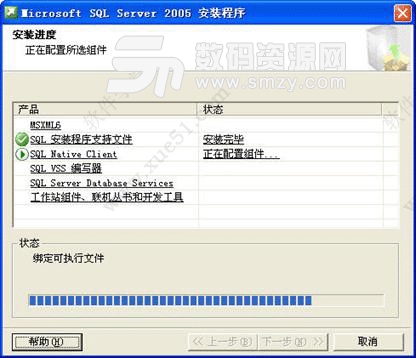
12、安装完成。点击“完成”,完成SQL2005Express的整个安装过程。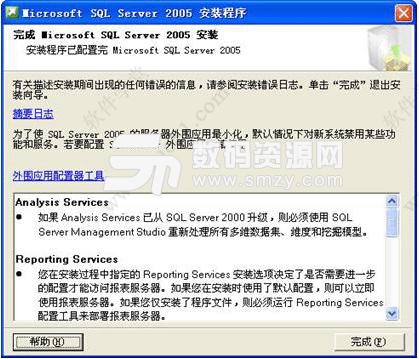
五、安装点晴OA系统
安装指引:
双击运行ClickSunOA_Setup.exe(点晴OA办公系统安装包),按提示即可完成安装。
安装常见问题说明
1、问:为何Email电邮系统会显示如下错误:
hMailServer COM library 错误 '800403e9'
You do not have access to this property / method. Ensure that hMailServer.Application.Authenticate() is called with proper login credentials. /~temp 4286532041./3129168360.asp,行 454
应如何解决?
答:出现该问题的原因如下:
hMailserver邮件系统未成功连接数据库。
解决方法:
在“开始菜单”--》“所有程序”中找到hMailServer程序,选择“hMailServer datebase setup”进入hMailServer的数据库设置。首先选择已经存在的数据库select a new hmailserver default database,然后按照程序提示要求填写数据库连接的用户名、密码等信息。详见论坛里系统安装指引&开发建议板块中的《hmailserver安装指南》。
2、问:使用过程中系统提示组件Ironsoft未注册,如何注册该组件?
答:出现该问题的原因如下:
组件Ironsoft未注册成功或者权限不够。
解决方法:
1)下载Ironsoft组件,下载地址(http://www.clicksun.com.cn/download/IronSoft.rar);
2)解压并拷贝Ironsoft.dll到windows-->system32文件夹下面;
3)在windows开始菜单,运行以下注册命令
RegSvr32 "C:\WINdows\SYSTEM32\ironsoft.dll"
4)前往windows-->system32文件夹下面找到该组件,右键点击属性,在该组件“安全”设置中添加IIS来宾或者everyone的修改权限。
5)组件注册完成。
3、问:我想要外网也能访问“点晴MIS企业管理信息系统”,应该怎么做?
答:要解决这个问题,通常的做法是先用花生壳申请一个IP绑定一个域名,然后在宽带路由器上设定映射,把域名映射到内网WEB/FTP服务器所在的机子。通过这种方法,外面就可以通过访问域名从而访问内部网WEB/FTP服务器。(具体可参考“附录:通过宽带路由器搭建WEB/FTP服务器”)
4、问:我要重装“点晴MIS企业管理信息系统”,重装之前应如何卸载?
答:重装之前应按如下步骤卸载:
1)在“开始”--》“所有程序”中找到“hMailServer”,点击“Installation” --》“Uninstall hMailServer”,卸载hMailServer;
2)在“开始”--》“所有程序”中找到“点晴MIS企业管理信息系统”,点击“卸载 点晴MIS企业管理信息系统”,完成点晴MIS企业管理信息系统的卸载;
3)打开Microsoft SQL Server 管理器,删除数据库“ClickSun”。





















 xmind8永久激活序列号工具(附序列号) 1.0 最新版办公软件
/ 211M
xmind8永久激活序列号工具(附序列号) 1.0 最新版办公软件
/ 211M
 WPS2019激活码v11.8.2.8053 最新版办公软件
/ 162M
WPS2019激活码v11.8.2.8053 最新版办公软件
/ 162M
 丽升网上阅卷系统官方版(阅卷软件) v5.5.0.5 最新版办公软件
/ 4M
丽升网上阅卷系统官方版(阅卷软件) v5.5.0.5 最新版办公软件
/ 4M
 WPS Office 2019 电脑版(WPS Office ) 11.1.0.8919全能完整版办公软件
/ 105M
WPS Office 2019 电脑版(WPS Office ) 11.1.0.8919全能完整版办公软件
/ 105M
 广联达计价软件GBQ4.0v4.105.12.5609 官网最新版办公软件
/ 131.89M
广联达计价软件GBQ4.0v4.105.12.5609 官网最新版办公软件
/ 131.89M
 广讯通官网版(广讯通协同办公平台) v6.1 官方版办公软件
/ 15.11M
广讯通官网版(广讯通协同办公平台) v6.1 官方版办公软件
/ 15.11M
 蒙古文wps2002个人版(wps办公软件) 免费版办公软件
/ 192M
蒙古文wps2002个人版(wps办公软件) 免费版办公软件
/ 192M
 易飞erp系统(企业ERP管理软件) v9.0.20 免费版办公软件
/ 89M
易飞erp系统(企业ERP管理软件) v9.0.20 免费版办公软件
/ 89M
 飞猪旅行后台登录网页版(登录平台) 官方版办公软件
/ 10M
飞猪旅行后台登录网页版(登录平台) 官方版办公软件
/ 10M
 Evernote电脑版v6.6.2.5173 官方版办公软件
/ 97M
Evernote电脑版v6.6.2.5173 官方版办公软件
/ 97M
 xmind8永久激活序列号工具(附序列号) 1.0 最新版办公软件
/ 211M
xmind8永久激活序列号工具(附序列号) 1.0 最新版办公软件
/ 211M
 WPS2019激活码v11.8.2.8053 最新版办公软件
/ 162M
WPS2019激活码v11.8.2.8053 最新版办公软件
/ 162M
 丽升网上阅卷系统官方版(阅卷软件) v5.5.0.5 最新版办公软件
/ 4M
丽升网上阅卷系统官方版(阅卷软件) v5.5.0.5 最新版办公软件
/ 4M
 WPS Office 2019 电脑版(WPS Office ) 11.1.0.8919全能完整版办公软件
/ 105M
WPS Office 2019 电脑版(WPS Office ) 11.1.0.8919全能完整版办公软件
/ 105M
 广联达计价软件GBQ4.0v4.105.12.5609 官网最新版办公软件
/ 131.89M
广联达计价软件GBQ4.0v4.105.12.5609 官网最新版办公软件
/ 131.89M
 广讯通官网版(广讯通协同办公平台) v6.1 官方版办公软件
/ 15.11M
广讯通官网版(广讯通协同办公平台) v6.1 官方版办公软件
/ 15.11M
 蒙古文wps2002个人版(wps办公软件) 免费版办公软件
/ 192M
蒙古文wps2002个人版(wps办公软件) 免费版办公软件
/ 192M
 易飞erp系统(企业ERP管理软件) v9.0.20 免费版办公软件
/ 89M
易飞erp系统(企业ERP管理软件) v9.0.20 免费版办公软件
/ 89M
 飞猪旅行后台登录网页版(登录平台) 官方版办公软件
/ 10M
飞猪旅行后台登录网页版(登录平台) 官方版办公软件
/ 10M
 Evernote电脑版v6.6.2.5173 官方版办公软件
/ 97M
Evernote电脑版v6.6.2.5173 官方版办公软件
/ 97M
 xmind8永久激活序列号工具(附序列号) 1.0 最新版办公软件
xmind8永久激活序列号工具(附序列号) 1.0 最新版办公软件
 WPS2019激活码v11.8.2.8053 最新版办公软件
WPS2019激活码v11.8.2.8053 最新版办公软件
 丽升网上阅卷系统官方版(阅卷软件) v5.5.0.5 最新版办公软件
丽升网上阅卷系统官方版(阅卷软件) v5.5.0.5 最新版办公软件
 WPS Office 2019 电脑版(WPS Office ) 11.1.0.8919全能完整版办公软件
WPS Office 2019 电脑版(WPS Office ) 11.1.0.8919全能完整版办公软件
 广联达计价软件GBQ4.0v4.105.12.5609 官网最新版办公软件
广联达计价软件GBQ4.0v4.105.12.5609 官网最新版办公软件
 广讯通官网版(广讯通协同办公平台) v6.1 官方版办公软件
广讯通官网版(广讯通协同办公平台) v6.1 官方版办公软件
 蒙古文wps2002个人版(wps办公软件) 免费版办公软件
蒙古文wps2002个人版(wps办公软件) 免费版办公软件
 易飞erp系统(企业ERP管理软件) v9.0.20 免费版办公软件
易飞erp系统(企业ERP管理软件) v9.0.20 免费版办公软件
 飞猪旅行后台登录网页版(登录平台) 官方版办公软件
飞猪旅行后台登录网页版(登录平台) 官方版办公软件